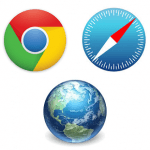< この記事をシェア >
スマホのブラウザでGoogleやYahoo、ドコモなどのキャリアなど検索エンジンを使う時に過去に検索した検索履歴を削除・消してクリアする方法です。
iPhoneのSafari、Androidの標準ブラウザ、どちらのOSでも共通のChromeでの方法を書いています。
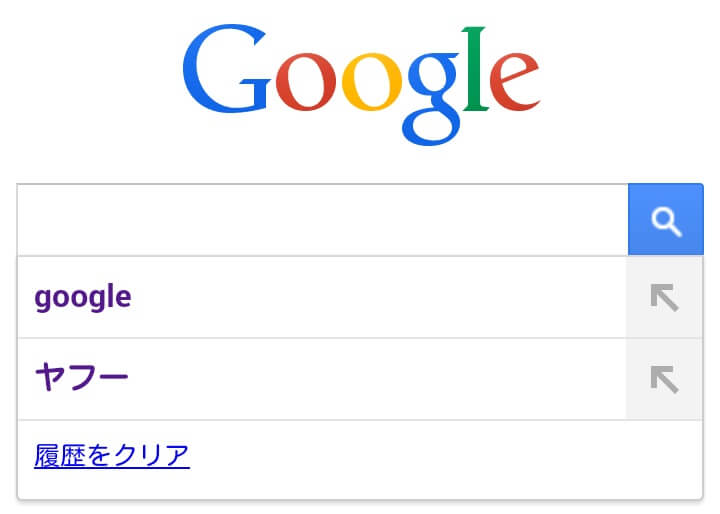
Androidスマホから一度GoogleやYahoo、ドコモなどのキャリアなどといった検索エンジンにジャンプして検索BOXに調べたいワードを入力するなんてことは多々あると思います。
普通に検索はできますし、再検索の際は便利なのですが、ちょっと変なワードなど「うわ…前のワード残ってる…」ってなることがチラホラ。
「履歴を削除」をタップすればそこに表示されているワードは消えますが、その前のワードが復活してくる。。。(怖)
そんな時には全部の検索履歴をブッ飛ばしてやればOKです。
iPhoneのSafari、Androidの標準ブラウザ、どちらのOSでも共通のChromeでの検索エンジンに残った検索ワードの履歴を削除・消してクリアする方法です。
スマホに残った検索エンジンの検索ワード履歴を一括削除する方法
iPhone Safari
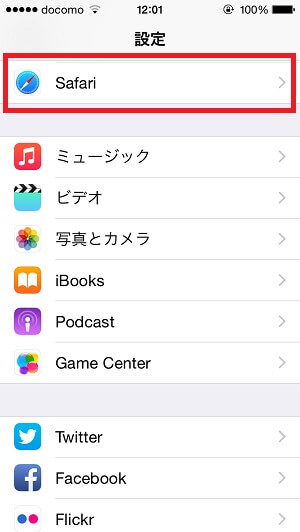
Safariはちょっと面倒くさいです。
まずはいつものように「設定」を開きます。
設定 > Safariと進みます。
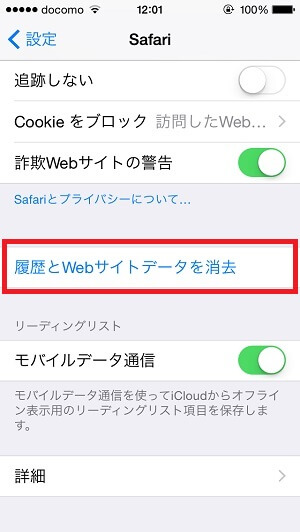
Safariが開かれます。
下の方にある「履歴とWebサイトデータを消去」をタップします。
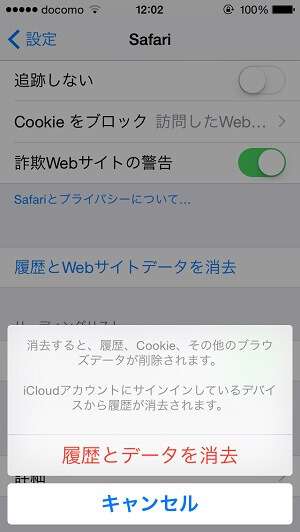
履歴だけでなく、サインインしているアカウントなどの情報もクリアされるよという警告が表示されます。
問題なければ「履歴とデータを消去」をタップします。
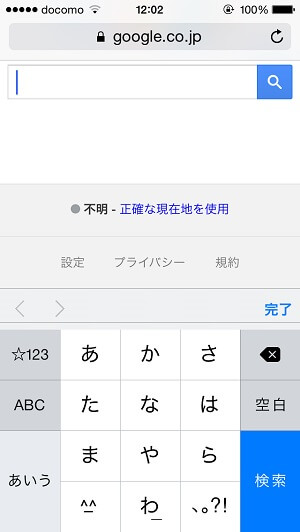
これでGoogleやYahoo、ドコモなどの検索BOXをタップしたときに履歴が表示されなくなりました。
Android 標準ブラウザ
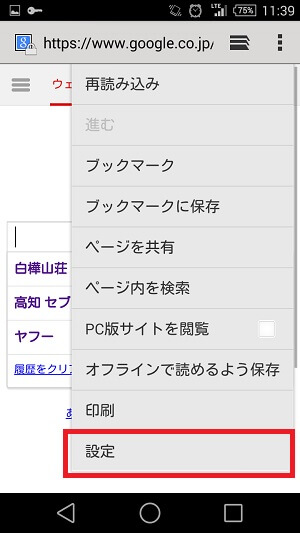
Android標準ブラウザでは、ブラウザを立ち上げた後に右上にあるメニューボタンをタップします。
その中にある「設定」をタップします。
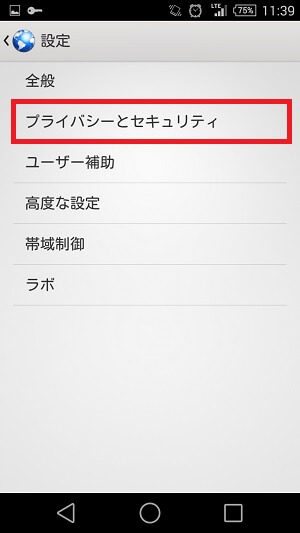
設定項目の中にある「プライバシーとセキュリティ」を開きます。
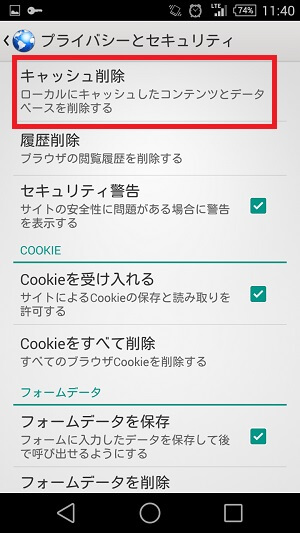
プライバシーとセキュリティ項目の中にある「キャッシュ削除」をタップします。
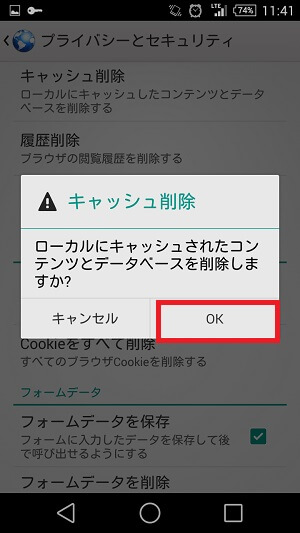
履歴だけでなく、サインインしているアカウントなどの情報もクリアされるよという警告が表示されます。
問題なければ「OK」をタップします。
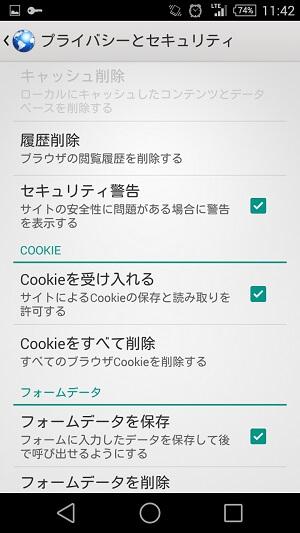
キャッシュ削除の項目がタップできなくなればキャッシュがなくなったということになります。
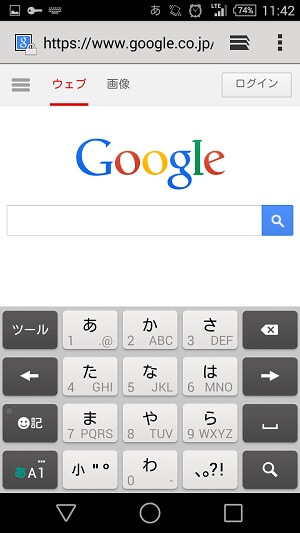
再度検索BOXをタップしてみると履歴がなくなっています。
iPhone・Android共通 Chrome
ChromeはiPhoneもAndroidも共通です。
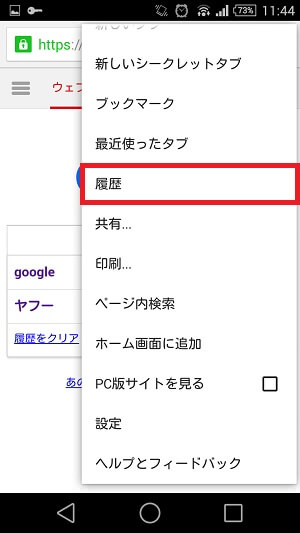
ChromeもAndroidブラウザ同様、右上にメニューボタンがあるのでこれをタップします。
開かれたメニューの中にある「履歴」をタップします。
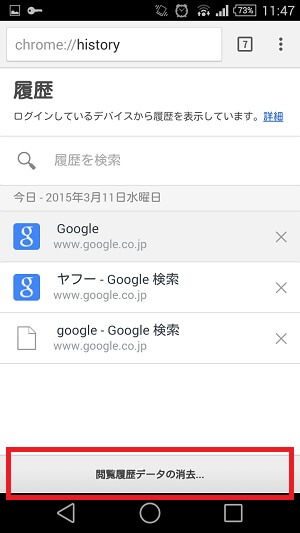
履歴項目の下にある「閲覧履歴データの消去…」をタップします。
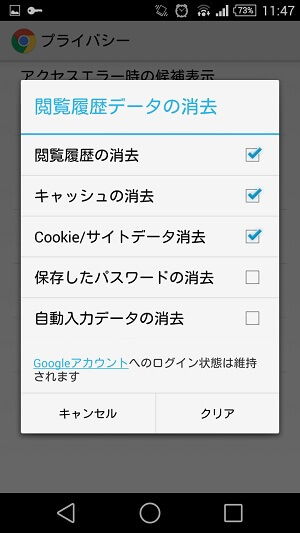
閲覧履歴データの消去項目が開きます。
閲覧履歴だけであれば「閲覧履歴の消去」にチェックします。
ログインしているウェブサイトなどのデータをトバしたくなければ「閲覧履歴の消去」だけでOKです。
トバす項目を決めてチェックをつけたら「クリア」をタップします。
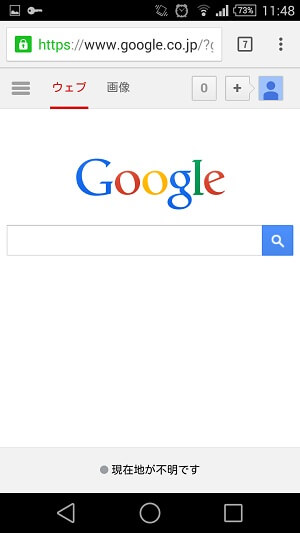
検索エンジンの検索BOXに文字を入力しようとしても検索履歴が表示されなくなっています。
検索履歴はとりあえず一回消しとこう!と思っている人は↑の方法を自分の環境でやってみてください。
< この記事をシェア >
\\どうかフォローをお願いします…//
このスマホのWEB検索履歴を削除・クリアする方法 (Safari・Android・Chrome対応)の最終更新日は2015年9月11日です。
記事の内容に変化やご指摘がありましたら問い合わせフォームまたはusedoorのTwitterまたはusedoorのFacebookページよりご連絡ください。